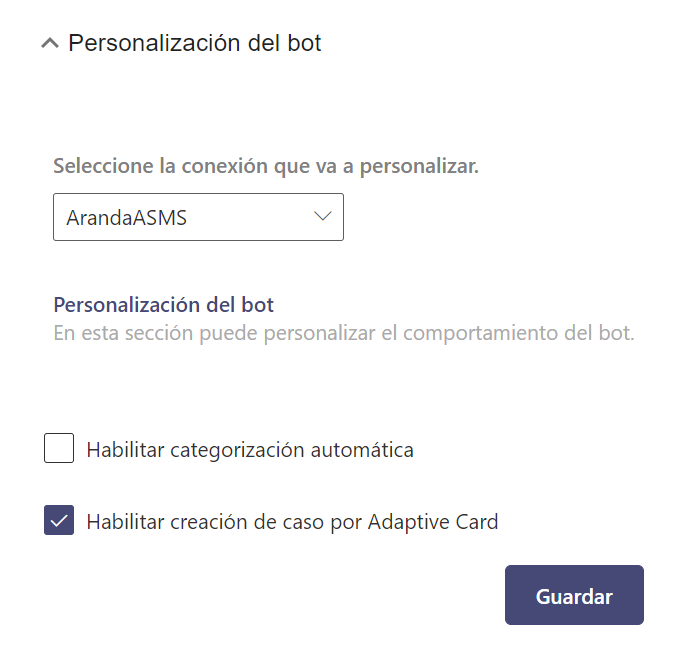Nesta seção, você tem a capacidade de configurar imagens, mensagens padrão e habilitar a personalização de bot para o categorização automática de casos e extração de campos adicionais.
Configurar mensagens
1. Vá para o Configurações de mensagem. A configuração ativa será selecionada por padrão.
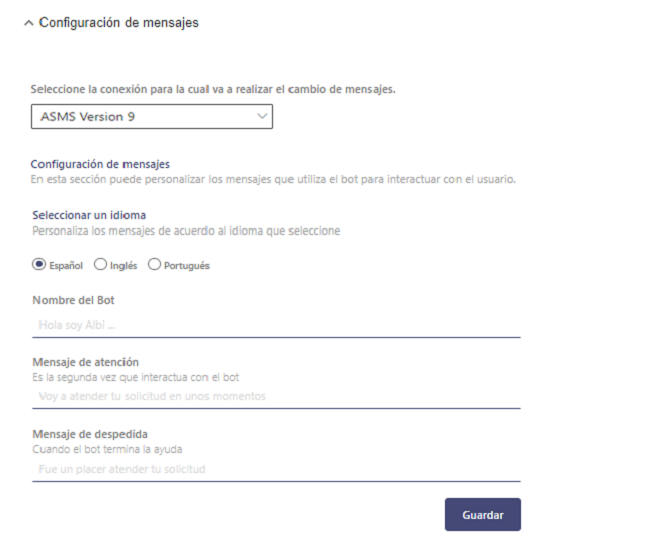
2. Selecione a conexão para a qual você está alternando as mensagens. A conexão selecionada estará em um estado “Ativo”.
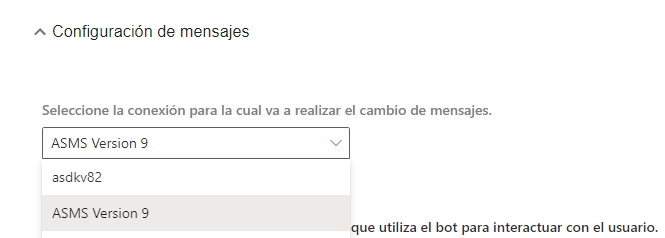
3. Digite o nome do bot, a mensagem de atenção, a mensagem de despedida de acordo com as necessidades que devem ser personalizadas e clique em Salvar.
⚐ Nota: Ao pressionar salvar deixando os campos vazios (Nome do Bot – Mensagem de Atenção – Mensagem de Despedida), os valores padrão que o Bot vem com pré-configurados são configurados.
Modificar imagens
Para modificar as imagens do bot, siga estas etapas:
1. Vá para a seção Configurações de imagem. A configuração ativa será selecionada por padrão.
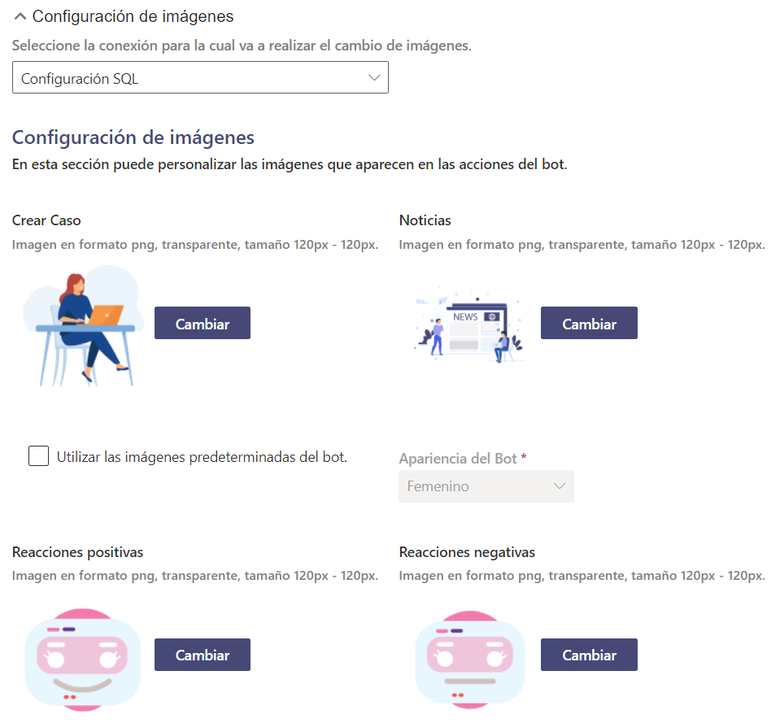
2. Selecione a conexão para a qual você vai alterar as imagens. A conexão selecionada estará em um estado “Ativo”.
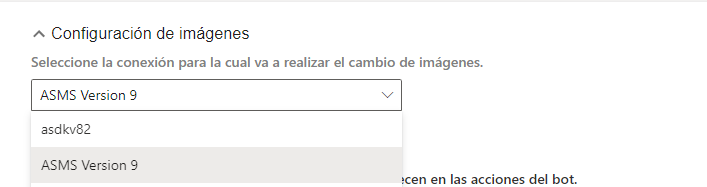
3. Clique no botão Alterar no campo Criar caso, selecione o URL da imagem a ser exibida no cartão de criação do caso e clique em Salvar.
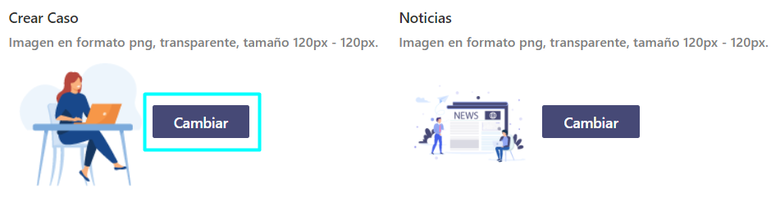
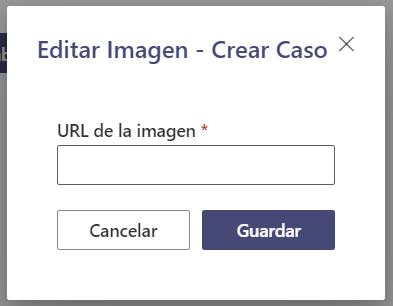
4. Clique no botão Alterar no campo Notícias, selecione a URL da imagem que será exibida ao exibir as notícias e clique em Salvar.
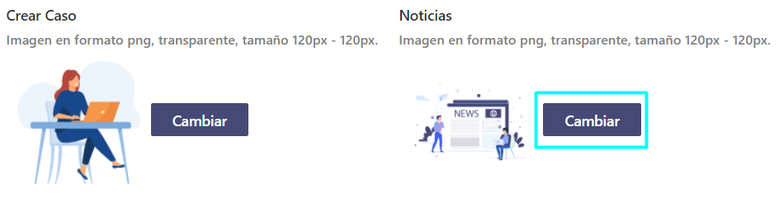
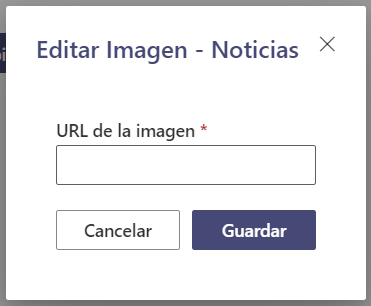
5. Se você quiser alterar as imagens padrão do bot para reações positivas e negativas, deixe a caixa de seleção desmarcada Usar as imagens padrão do bot. Esta ação desativará a seleção de Aparência do bot e habilite a seleção de imagens para os campos Reações Positivas e Reações Negativas.
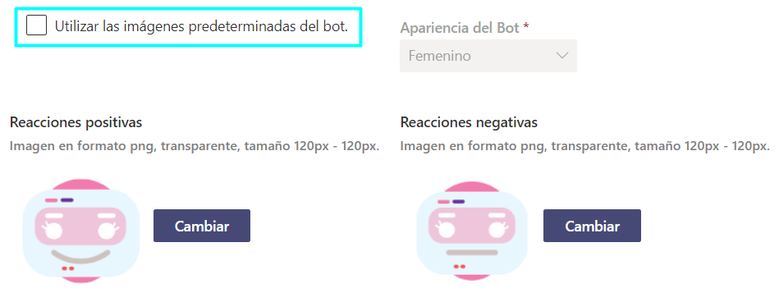
6. Clique no botão Mudar Do campo Reações positivas e selecione o URL da imagem para as reações positivas do bot.
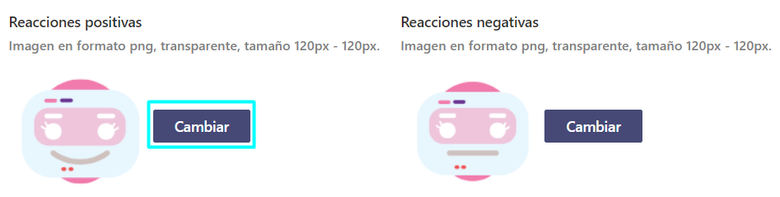
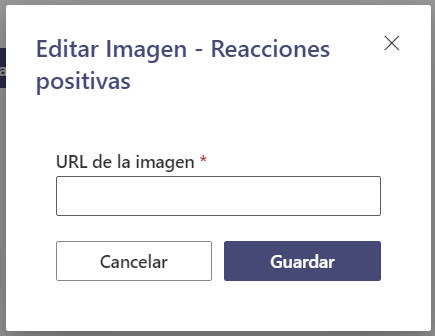
7. Clique no botão Mudar Do campo Reações negativas e selecione o URL da imagem para as reações negativas do bot.
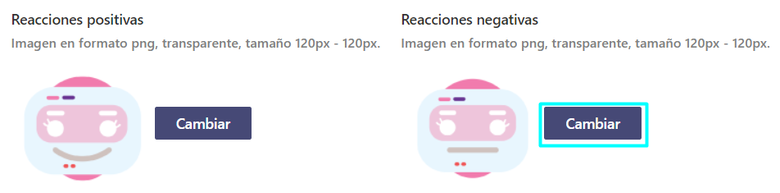
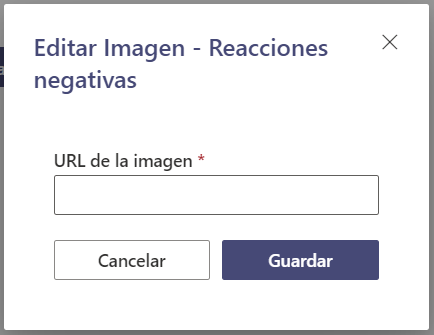
8. Se você quiser usar as imagens padrão do bot para reações positivas e negativas, marque a caixa de seleção Usar as imagens padrão do bot e selecione a aparência do bot (Feminino, Masculino). Esta ação desativará a seleção de imagens para campos Reações positivas e Reações negativas.

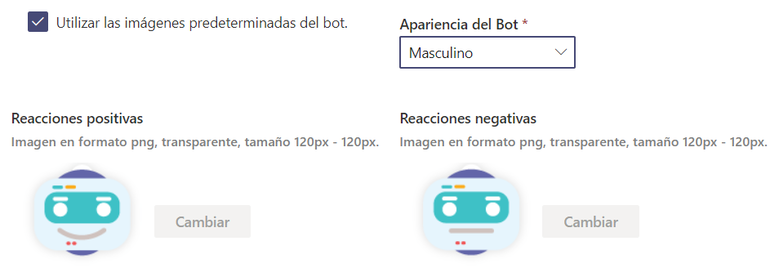
As mensagens e imagens configuradas serão exibidas no chat do bot.
Personalização de bot
Configuração de funcionalidades de IA
Nesta seção, você configura o comportamento do bot durante a criação de casos para categorização automática, extração de campos adicionais através de uma solicitação enviada pelo usuário e do gerenciamento de campos adicionais ausentes. É essencial lembrar que, para o funcionamento ideal desses funcionalidades, os endpoints e as ações correspondentes precisam ser configurados no Admin Console. Para mais detalhes, Ver Configurações de IA.
1. Vá para o Personalização de bot. A configuração ativa será selecionada por padrão.
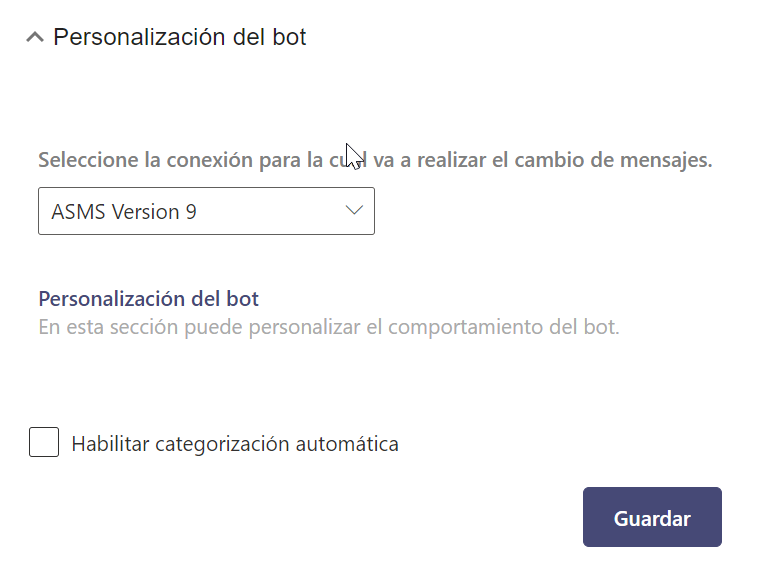
2. Selecione a conexão para a qual você vai personalizar o bot e ative a opção “Ativar categorização automática.”
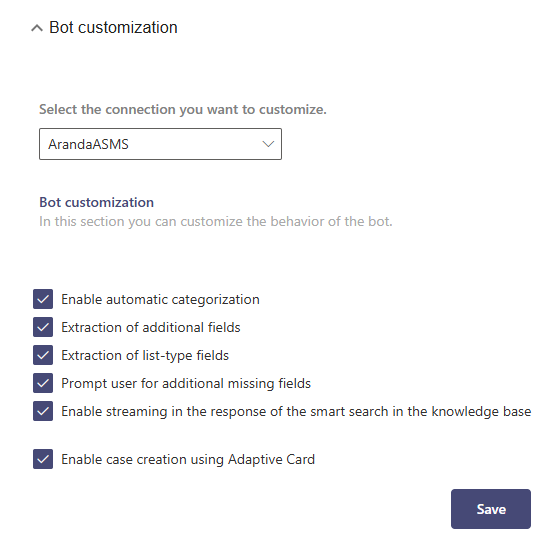
3. Três campos serão habilitados:
- Extraindo campos adicionais: Habilite esta opção para realizar a extração de valor para campos adicionais, durante a solicitação enviada pelo usuário.
- Extração de campos de lista: Habilite esta opção para realizar a extração de valor para campos adicionais, como lista e árvore, durante a solicitação enviada pelo usuário.
Peça ao usuário campos adicionais ausentes: Habilite essa opção se quiser que o bot solicite os campos adicionais ausentes durante a criação do caso.
Ativar o streaming nas respostas da Pesquisa Inteligente na base de conhecimento
Essa opção permite habilitar a funcionalidade de gravação em tempo real para as respostas geradas pelo comando “Consultar Artigo” na pesquisa inteligente de artigos. Ao ativar esse recurso, as respostas serão exibidas progressivamente na tela, imitando o fluxo natural da digitação.
Cartão Adaptável
Essa opção permite habilitar a criação de casos usando cartões adaptáveis. Essa funcionalidade otimiza o processo de criação de casos através do bot.